Windows поддържа множество акаунти на едно и също устройство. Ако някой забрави да излезе от акаунта си, неговият профил все още изпълнява процеси и консумира ресурси във фонов режим. Ето как можете да излезете от други потребители на същия компютър.
Съдържание
Как да изляза от други потребители
Когато потребител заключи акаунта си, компютърът се връща към екрана за вход, но оставя акаунта си влязъл и изпълнява всичките си програми и процеси във фонов режим. Това може да бъде проблематично за други хора, които използват компютъра. Можете да излезете от други потребители или с диспечера на задачите, или с командния ред и ние ще ви преведем през двата метода.
Забележка: За да излезете от друг потребител от вашето устройство, трябва да използвате акаунт с администраторски права.
Използване на диспечера на задачите
Отворете диспечера на задачите, като натиснете Ctrl+Shift+Esc, след което щракнете върху раздела „Потребители“ в горната част на прозореца.
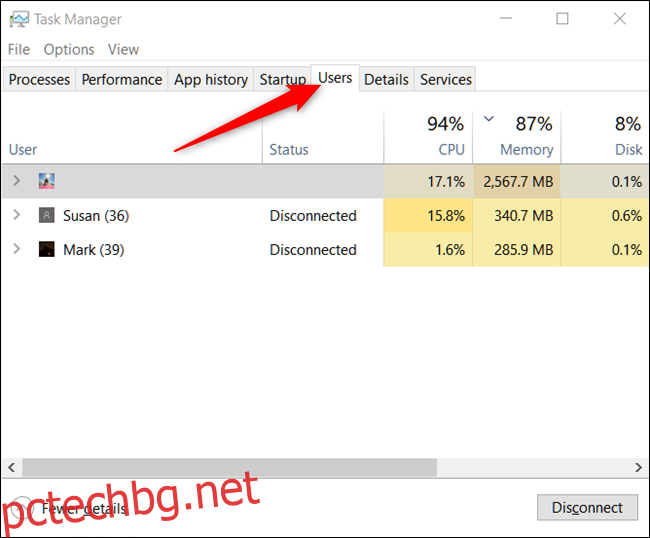
Изберете потребителя, от който искате да излезете, и след това щракнете върху „Изход“ в долната част на прозореца.
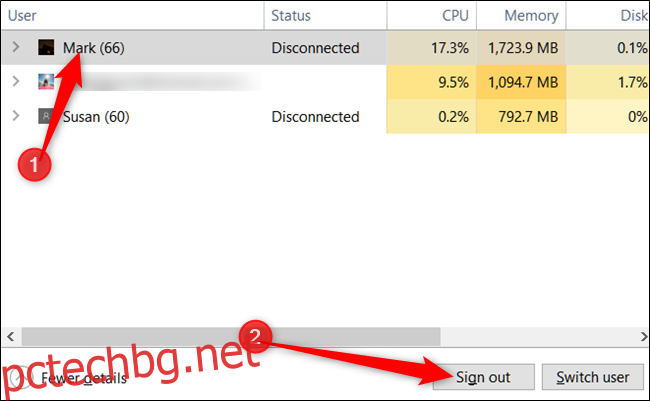
Като алтернатива, щракнете с десния бутон върху потребителя и след това щракнете върху „Изход“ в контекстното меню.
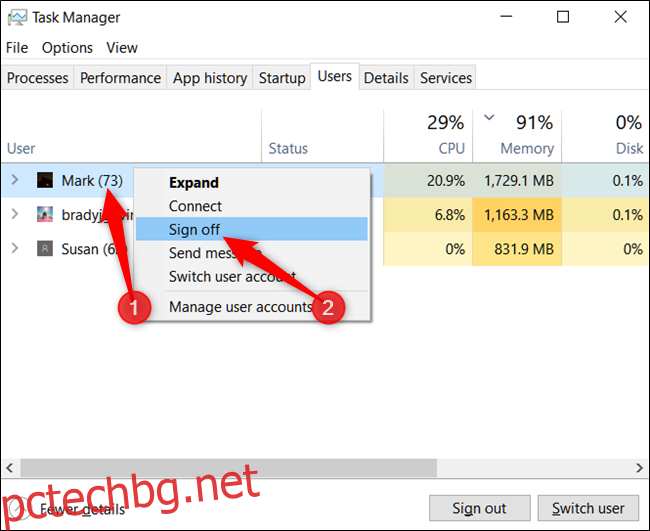
Подкана ви уведомява, че всички незапазени данни в акаунта на потребителя могат да бъдат загубени, ако продължите. Продължете само ако знаете, че няма да загубят никакви данни. Кликнете върху „Изход потребител“.
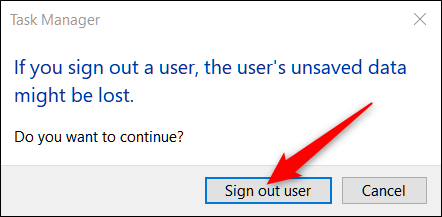
Използване на командния ред
Отворете прозорец с повишен команден ред, като натиснете Старт, въведете „cmd“ в полето за търсене, щракнете с десния бутон върху резултата и след това щракнете върху „Изпълни като администратор“.
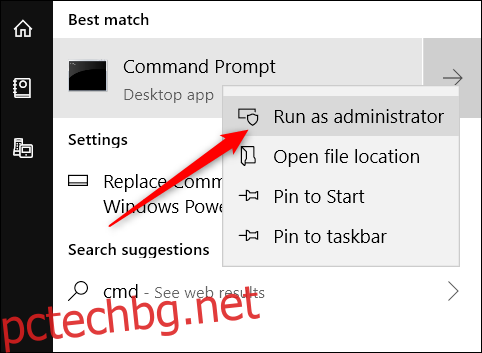
В подканата въведете следната команда, за да идентифицирате потребителите, които в момента са влезли в устройството:
query session
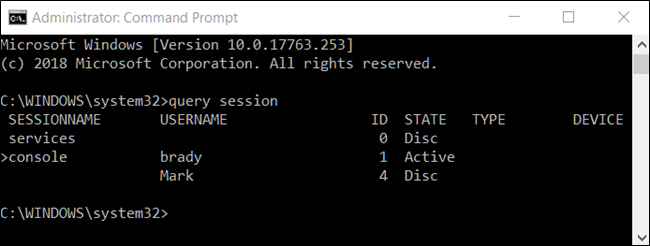
Всеки потребител има идентификатор, свързан с него. Тук Марк е потребителят, от който излизаме и неговият идентификационен номер е „4“.
След това въведете следната команда, но заменете „ID“ с идентификатора на потребителя от предишната команда:
logoff ID
Така че, за да излезем от Mark от предишния ни пример, ще напишем logooff 4 .
Командният ред не ви дава никакво предупреждение или потвърждение, че потребителят е излязъл, но повторното изпълнение на първата команда ви показва, че потребителят вече не е в списъка.
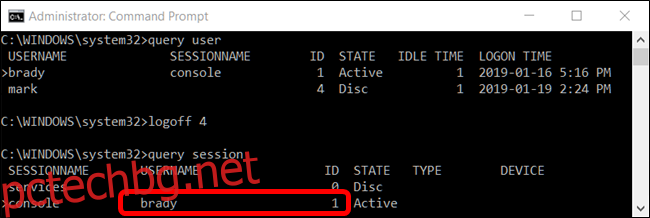
Излизането на потребител по този начин крие същите рискове от загуба на всички незапазени данни, върху които може да са работили; Командният ред просто не ви предупреждава, преди да изпълните тези команди. Уверете се, че всеки потребител, от който излезете, е запазил цялата си работа, преди да прекратите сляпо сесията му.
